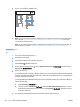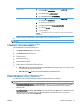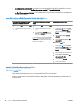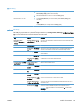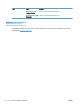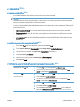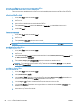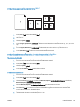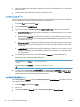HP Color LaserJet Enterprise CP5520 - User guide
Mac OS X 10.4 1.
จากเมนู Apple
เลือกเมนู System Preferences (การตั้งค
าระบบ
) จากนั้นคลิก
ไอคอน Print & Fax (พิมพและโทรสาร)
2. คลิกปุม Printer Setup (การตั้งคาเครื่องพิมพ)
3. คลิกเมนู Installable Options (ตัวเลือกที่ติดตั้งได
)
Mac OS X 10.5 และ 10.6 1.
จากเมนู Apple
เลือกเมนู System Preferences (การตั้งคาระบบ) จากนั้นคลิก
ไอคอน Print & Fax (พิมพและโทรสาร)
2. เลือกเครื่องพิมพที่อยูดานซายของหนาตาง
3. คลิกปุม Options & Supplies (ตัวเลือกและอุปกรณสิ้นเปลือง)
4. คลิกแถบ Driver (ไดรเวอร)
5. กําหนดคาตัวเลือกที่ติดตั้ง
หมายเหตุ: สําหรับ Mac OS X 10.
5 และ 10.6 ขั้นตอนการติดตั้งควรกําหนดตัวเลือกที่ติด
ตั้งโดยอัตโนมัติ
6. พิมพหนาจากโปรแกรมใดก็ไดเพื่อตรวจสอบวาซอฟตแวรไดรับการติดตั้งอยางถูกตองแลว
หมายเหตุ: หากติดตั้งไม
สําเร็จ
ใหติดตั้งซอฟตแวร
อีกครั้ง
ติดตั้งซอฟตแวรสําหรับเครื่องคอมพิวเตอร Mac ในระบบเครือขายแบบใชสาย
กําหนดคา IP แอดเดรส
1. เชื่อมตอสายเคเบิลเครือขายกับเครื่องพิมพและกับเครือขาย
2. โปรดรอเปนเวลา 60 วินาที กอนดําเนินการตอ ระหวางนี้ เครือขายจะจดจําเครื่องพิมพ และกําหนด IP แอดเดรส หรือ
ชื่อโฮสตสําหรับเครื่องพิมพ
3. เมื่ออยูที่แผงควบคุมของเครื่องพิมพ ใหกดปุม หนาแรก
4. กดปุมลูกศรลง เพื่อไฮไลตเมนู การดูแลระบบ และกดปุม OK
5. กดปุมลูกศรลง
เพื่อไฮไลตเมนู รายงาน และกดปุม OK
6. กดปุมลูกศรลง
เพื่อไฮไลตเมนู หนาการกําหนดคา/สถานะ และกดปุม OK
7. กดปุมลูกศรลง
เพื่อไฮไลตเมนู หนาการกําหนดคา และกดปุม OK
THWW ซอฟตแวรสําหรับ Mac 45